 Secpass
Secpass
IP-based ntse maub los hauv DIN rail hom
USER MANUAL

Taw qhia
1.1 QHOV CHAW UA HAUJ LWM
Phau ntawv no yog npaj rau cov neeg siv thiab installers. Nws ua rau muaj kev nyab xeeb thiab tsim nyog tuav thiab kev teeb tsa ntawm cov khoom thiab nws muab kev dav davview, nrog rau cov ntaub ntawv tseem ceeb thiab cov ntaub ntawv kev nyab xeeb ntawm cov khoom. Ua ntej siv thiab txhim kho cov khoom, cov neeg siv thiab cov neeg tsim khoom yuav tsum nyeem thiab nkag siab cov ntsiab lus ntawm phau ntawv no.
Txhawm rau kom nkag siab zoo dua thiab nyeem tau, phau ntawv no yuav muaj cov duab piv txwv, kos duab thiab lwm yam duab. Nyob ntawm cov khoom configuration, cov duab no yuav txawv ntawm qhov tseeb tsim ntawm cov khoom. Tus thawj version ntawm phau ntawv no tau sau ua lus Askiv. Txawm hais tias phau ntawv no muaj nyob hauv lwm hom lus, nws raug suav tias yog kev txhais cov ntaub ntawv qub rau cov ntaub ntawv xov xwm nkaus xwb. Nyob rau hauv cov ntaub ntawv ntawm qhov tsis sib xws, tus thawj version ua lus Askiv yuav yeej.
1.2 SESAMSEC Txhawb nqa
Nyob rau hauv cov ntaub ntawv ntawm tej yam kev nug los yog cov khoom malfunction, xa mus rau lub sesamsec webxaib (www.sesamsec.com) lossis hu rau sesamsec technical support ntawm support@sesamsec.com
Yog tias muaj lus nug txog koj cov khoom xaj, hu rau koj tus neeg muag khoom lossis sesamsec cov neeg siv khoom ntawm yog info@sesamsec.com
SAFETY info
Thauj thiab khaws cia
- Ua tib zoo saib xyuas cov kev thauj mus los thiab kev khaws cia tau piav qhia ntawm cov khoom ntim khoom lossis lwm cov ntaub ntawv tsim khoom (xws li cov ntaub ntawv).
Unpacking thiab installation - Ua ntej unpacking thiab txhim kho cov khoom, phau ntawv no thiab tag nrho cov lus qhia txog kev teeb tsa yuav tsum tau nyeem kom zoo thiab nkag siab.
- Cov khoom yuav pom cov npoo ntse lossis cov ces kaum thiab xav tau kev saib xyuas tshwj xeeb thaum lub sij hawm unpacking thiab installation.
Tshem tawm cov khoom kom zoo thiab tsis txhob kov cov npoo ntse lossis cov ces kaum, lossis ib qho rhiab ntawm cov khoom. Yog tias tsim nyog, hnav hnab looj tes tiv thaiv. - Tom qab unpacking cov khoom, xyuas kom meej tias tag nrho cov khoom tau raug xa raws li koj daim ntawv xaj thiab xa ntawv.
Hu rau sesamsec yog tias koj xaj tsis tiav. - Cov kev ntsuas hauv qab no yuav tsum tau kuaj xyuas ua ntej kev teeb tsa cov khoom:
o Xyuas kom tseeb tias qhov chaw mounting thiab cov cuab yeej siv rau kev teeb tsa yog tsim nyog thiab muaj kev nyab xeeb. Tsis tas li ntawd, xyuas kom meej tias cov cables npaj los siv rau kev teeb tsa tsim nyog. Saib rau Tshooj “Installation” yog xav paub ntxiv.
o Cov khoom yog ib qho khoom siv hluav taws xob ua los ntawm cov ntaub ntawv rhiab heev. Tshawb xyuas tag nrho cov khoom siv thiab cov khoom siv rau kev puas tsuaj.
Cov khoom puas lossis cov khoom siv yuav tsis raug siv rau kev teeb tsa.
o Kev phom sij rau lub neej thaum muaj hluav taws kub Ib qho yuam kev lossis kev teeb tsa tsis raug ntawm cov khoom yuav ua rau hluav taws thiab ua rau tuag lossis raug mob hnyav. Txheeb xyuas tias qhov chaw mounting yog nruab nrog cov kev ruaj ntseg thiab cov cuab yeej tsim nyog, xws li lub tswb hluav taws xob lossis hluav taws tua hluav taws.
o Muaj kev phom sij rau lub neej vim hluav taws xob poob siab
Nco ntsoov tias tsis muaj voltage ntawm cov xov hlau ua ntej pib nrog cov hluav taws xob xaim ntawm cov khoom thiab xyuas tias lub hwj chim raug muab tua los ntawm kev ntsuam xyuas lub zog ntawm txhua lub xaim.
Cov khoom yuav raug muab nrog lub zog tsuas yog tom qab kev teeb tsa tiav lawm.
o Xyuas kom tseeb tias cov khoom raug teeb tsa raws li cov qauv hluav taws xob hauv zos thiab cov kev cai thiab ua raws li kev ntsuas kev nyab xeeb.
o Kev pheej hmoo ntawm cov khoom puas tsuaj vim yog kev hloov pauv hloov pauvtage (surges)
Transient overvoltage implies lub sijhawm luv luv voltage peaks uas yuav ua rau muaj kev puas tsuaj los yog kev puas tsuaj loj ntawm cov khoom siv hluav taws xob thiab cov khoom siv. sesamsec pom zoo rau kev teeb tsa cov khoom siv hluav taws xob tiv thaiv hluav taws xob tsim nyog (SPD) los ntawm cov neeg ua haujlwm tsim nyog thiab tau tso cai.
o sesamsec kuj pom zoo kom cov installers ua raws li kev tiv thaiv ESD dav dav thaum lub sij hawm installation ntawm cov khoom.
Thov kuj xa mus rau cov ntaub ntawv kev nyab xeeb hauv Tshooj "Nruab". - Cov khoom yuav tsum tau muab tso rau hauv kev ua raws li cov kev cai hauv cheeb tsam. Piv txwv li, cov khoom yuav tsum raug ntsia kom ua raws li tag nrho cov kev qhia tshwj xeeb uas tau teev tseg hauv Cov Ntawv Ntxiv P ntawm IEC 62368-1. Xyuas seb qhov siab tshaj plaws installation qhov siab yog qhov yuav tsum tau ua thiab ua raws li tag nrho cov kev cai siv hauv cheeb tsam uas cov khoom raug teeb tsa.
- Cov khoom yog ib qho khoom siv hluav taws xob uas nws lub installation yuav tsum muaj kev txawj ntse thiab kev txawj ntse. Kev teeb tsa ntawm cov khoom yuav tsum tau ua los ntawm cov neeg ua haujlwm raug cob qhia thiab tsim nyog nkaus xwb.
- Txhua yam khoom siv yuav tsum, cov khoom yog cov khoom siv hluav taws xob uas nws lub installation yuav tsum muaj kev txawj ntse thiab kev txawj ntse.
Kev teeb tsa ntawm cov khoom yuav tsum tau ua los ntawm cov neeg ua haujlwm raug cob qhia thiab tsim nyog nkaus xwb.
tuav
- Txhawm rau ua raws li cov kev cai RF raug siv, cov khoom yuav tsum tau nruab thiab ua haujlwm nrog qhov tsawg kawg nkaus ntawm 20 cm rau txhua tus neeg siv / tus neeg nyob ze lub cev txhua lub sijhawm. Tsis tas li ntawd, cov khoom yuav tsum tau siv nyob rau hauv xws li ib tug txoj kev uas lub peev xwm rau tib neeg kev sib cuag thaum lub sij hawm ib txwm ua hauj lwm yog tsawg.
- Cov khoom yog nruab nrog lub teeb-emitting diodes (LED). Tsis txhob cuam tshuam qhov muag ncaj qha nrog lub blinking lossis tsis tu ncua ntawm lub teeb-emitting diodes.
- Cov khoom tau raug tsim los siv nyob rau hauv tej yam kev mob, xws li nyob rau hauv ib tug tshwj xeeb kub ntau yam (saib rau cov ntaub ntawv cov khoom).
Ib qho kev siv cov khoom nyob rau hauv cov xwm txheej sib txawv tuaj yeem ua rau cov khoom puas lossis cuam tshuam rau nws txoj haujlwm zoo. - Tus neeg siv yuav tsum lav rau kev siv cov khoom seem lossis cov khoom siv ntxiv uas tsis yog cov muag lossis pom zoo los ntawm sesamsec. sesamsec tsis suav nrog kev lav phib xaub rau kev puas tsuaj lossis kev raug mob uas tshwm sim los ntawm kev siv cov khoom seem lossis cov khoom siv ntxiv uas tsis yog cov muag lossis pom zoo los ntawm sesamsec.
Kev tu thiab tu
- Ib qho kev kho lossis kev saib xyuas yuav tsum tau ua los ntawm cov neeg ua haujlwm raug cob qhia thiab tsim nyog nkaus xwb. Tsis txhob tso cai kho lossis tu ua haujlwm ntawm cov khoom los ntawm tus neeg thib peb uas tsis tsim nyog lossis tsis tau tso cai.
- Kev phom sij rau lub neej vim yog hluav taws xob poob ua ntej kev kho lossis kev saib xyuas, tua lub hwj chim.
- Tshawb xyuas kev teeb tsa thiab hluav taws xob sib txuas ntawm cov khoom nyob rau hauv ib ntus kom paub meej tias muaj kev puas tsuaj lossis hnav. Yuav tsum pom muaj kev puas tsuaj lossis hnav, hu rau sesamsec lossis ib tus neeg ua haujlwm tau txais kev cob qhia thiab tsim nyog rau kev kho lossis kev ua haujlwm.
- Cov khoom tsis xav tau kev tu tshwj xeeb. Txawm li cas los xij, lub vaj tsev thiab cov zaub yuav ua tib zoo ntxuav nrog cov ntaub mos muag, qhuav thiab tsis muaj kev txhoj puab heev los yog tsis muaj halogenated tu tus neeg saib xyuas ntawm sab nrauv nkaus xwb.
Nco ntsoov tias daim ntaub siv thiab tus neeg saib xyuas tsis ua rau cov khoom puas lossis nws cov khoom (xws li daim ntawv lo).
Kev pov tseg - Cov khoom yuav tsum tau muab pov tseg raws li cov kev cai hauv zos.
Cov khoom hloov kho
- Cov khoom tau raug tsim, tsim thiab ntawv pov thawj raws li tau hais los ntawm sesamsec. Txhua yam khoom hloov kho yam tsis tau sau ntawv tso cai ua ntej los ntawm sesamsec yog txwv tsis pub thiab suav tias siv cov khoom tsis raug. Kev hloov kho cov khoom tsis raug tso cai kuj tseem tuaj yeem ua rau poob ntawm cov khoom pov thawj.
Yog tias koj tsis paub meej txog ib feem ntawm cov ntaub ntawv kev nyab xeeb saum toj no, hu rau sesamsec kev txhawb nqa.
Ib qho tsis ua raws li cov ntaub ntawv kev nyab xeeb tau muab rau hauv daim ntawv no yog suav tias yog siv tsis raug. sesamsec tsis suav nrog kev lav phib xaub thaum siv tsis raug lossis kev teeb tsa khoom tsis raug.
KHOOM PLIG
3.1 siv KEV SIV
Secpass yog IP-raws li kev txawj ntse tswj tau npaj rau kev nkag mus siv lub cev tswj kev siv. Cov khoom lag luam tsuas yog siv rau sab hauv tsev hauv ib puag ncig raws li cov khoom siv cov ntaub ntawv thiab cov lus qhia kev teeb tsa tau muab rau hauv phau ntawv no thiab hauv cov lus qhia rau kev siv xa nrog cov khoom. Ib qho kev siv uas tsis yog qhov kev npaj siv tau piav qhia hauv nqe lus no, nrog rau kev tsis ua raws li cov ntaub ntawv kev nyab xeeb tau muab rau hauv daim ntawv no, suav tias yog siv tsis raug. sesamsec tsis suav nrog kev lav phib xaub thaum siv tsis raug lossis kev teeb tsa khoom tsis raug.
3.2 COMPONENTS

Secpass yog nruab nrog ib qho zaub, 2 lub tsheb npav nyeem ntawv, 4 qhov tso tawm, 8 cov khoom siv, qhov chaw nres nkoj Ethernet thiab lub zog txuas (Daim duab 2).

3.3 KEV CAI TSHWJ XEEB
| Qhov Loj (L x W x H) | Kwv yees li. 105.80 x 107.10 x 64.50 mm / 4.17 x 4.22 x 2.54 po |
| Qhov hnyav | Kwv yees li. 280g / 10 oz |
| Chav kawm tiv thaiv | IP30 |
| Fais fab mov | 12-24V DC DC lub zog nkag (max.): 5 A @ 12 V DC / 2.5 A @ 24 V DC suav nrog cov nyeem thiab qhov rooj ntaus (max. 60 W) Tag nrho DC tso zis (max.): 4 A @ 12 V DC; 2 A @ 24 V DC Relay tso zis @ 12 V (internally powered): max. 0.6 A txhua Relay tso zis @ 24 V (internally powered): max. 0.3 A txhua Relay tso zis, qhuav (muaj peev xwm-dawb): max. 24 V, 1 A Cov lej ntawm tag nrho cov khoom siv sab nraud yuav tsum tsis pub tshaj 50 W ES1 / PS1 lossis ES1 / PS21 Kev faib tawm hluav taws xob raws li IEC 62368-1 |
| Qhov kub thiab txias | Kev khiav hauj lwm: +5 ° C mus txog +55 ° C / + 41 ° F txog + 131 ° F Cia: -20 ° C txog +70 ° C / -4 ° F txog + 158 ° F |
| Cov av noo | 10% mus rau 85% (tsis-condensing) |
| Kev nkag | Digital nkag rau kev tswj lub qhov rooj (32 nkag hauv tag nrho): 8x cov tswv yim uas tuaj yeem txhais los ntawm software xws li kev sib cuag, thov kom tawm; Sabotage nrhiav pom: yog (kev paub kho qhov muag nrog IR qhov sib thooj thiab accelerometer) |
| Tawm | Relays (1 A / 30 V max.) 4x hloov ntawm kev sib cuag (NC / TSIS muaj) lossis tso tawm hluav taws xob ncaj qha |
| Kev sib txuas lus | Ethernet 10,100,1000 MB/s WLAN 802.11 B/G/N 2.4 GHz 2x RS-485 nyeem raws PHGCrypt & OSDP V2 encrypt./unencrypt. (ib Channel Termination Resistor ntawm software rau / tawm) |
| Zaub | 2.0" TFT nquag matrix, 240 (RGB) * 320 |
| LEDs | Fais fab ON, LAN, 12 V nyeem ntawv, relay nquag tawm tswv yim qhib / kaw, relay powered, relay tawm hauv qab fais fab, RX / TX LEDs, nyeem ntawv voltage |
| CPU | ARM Cortex-A 1.5 GHz |
| Cia | 2 GB RAM / 16 GB flash |
| Daim npav daim npav | 10,000 (qhov pib version), mus txog 250,000 ntawm kev thov |
| Cov xwm txheej | Ntau tshaj 1,000,000 |
| Profiles | Ntau tshaj 1,000 |
| Tus tswv raws tu qauv | So-Web- Kev pabcuam, (JSON) |
|
Kev ruaj ntseg |
Kev xaiv TPM2.0 rau cov cim tseem ceeb thiab kev tswj hwm, kos npe kos npe ntawm OS hloov tshiab X.509 daim ntawv pov thawj, OAuth2, SSL, s/ftp RootOfTrust nrog IMA ntsuas |
Xa mus rau daim ntawv qhia cov khoom kom paub ntau ntxiv.
3.4 FIRMWARE UAS
Cov khoom yog xa tawm ex-ua hauj lwm nrog ib tug tshwj xeeb firmware version, uas yog tso tawm nyob rau hauv cov khoom daim ntawv lo (Fig. 3).
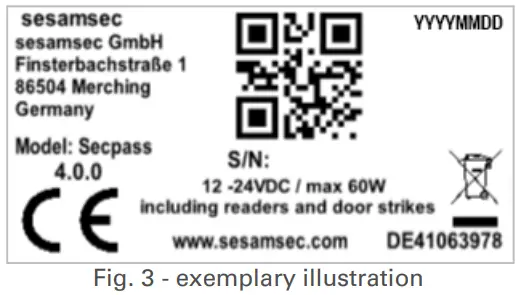
3.5 TAG NRHO
Cov khoom yog xa tawm ex-ua hauj lwm nrog ib daim ntawv lo (Fig. 3) txuas rau lub tsev. Daim ntawv lo no muaj cov ntaub ntawv tseem ceeb ntawm cov khoom (xws li serial tooj) thiab yuav tsis raug tshem tawm lossis puas. Nyob rau hauv cov ntaub ntawv ntawm ib daim ntawv lo hnav-tawm, hu rau sesamsec.
INSTALLATION
4.1 TAU TXAIS PIB
Ua ntej pib nrog kev teeb tsa ntawm Secpass controller, cov kev ntsuas hauv qab no yuav tsum tau kuaj xyuas:
- Nco ntsoov tias koj tau nyeem thiab nkag siab tag nrho cov ntaub ntawv kev nyab xeeb uas tau muab rau hauv Tshooj “Cov ntaub ntawv kev nyab xeeb”.
- Nco ntsoov tias tsis muaj voltage ntawm cov xov hlau thiab xyuas tias lub hwj chim raug muab tua los ntawm kev ntsuam xyuas lub zog ntawm txhua lub xaim.
- Xyuas kom tseeb tias tag nrho cov cuab yeej thiab cov khoom tsim nyog rau kev teeb tsa muaj thiab tsim nyog.
- Xyuas kom tseeb tias qhov chaw teeb tsa tsim nyog rau kev teeb tsa ntawm cov khoom. Rau example, xyuas tias qhov ntsuas kub ntawm qhov chaw teeb tsa yog nyob rau hauv qhov ntsuas kub ua haujlwm tau muab rau hauv Secpass cov ntaub ntawv kev ua haujlwm.
- Cov khoom yuav tsum tau nruab rau ntawm qhov tsim nyog thiab kev pabcuam-phooj ywg installation qhov siab. Thaum txhim kho cov khoom, xyuas kom meej tias cov zaub, cov chaw nres nkoj thiab cov khoom nkag / tawm tsis raug them lossis puas thiab nyob twj ywm rau cov neeg siv.
4.2 INSTALLATION THIABVIEW
Cov duab hauv qab no muab ib qho ntxivview ntawm ib qho piv txwv ntawm kev teeb tsa ntawm Secpass maub los hauv lub thawv xa khoom nrog mounting rail thiab cov khoom ntxiv tau pom zoo los ntawm sesamsec:

Thaum txhua qhov kev teeb tsa ntawm Secpass controller, nws raug nquahu kom nco ntsoov cov ntaub ntawv hauv qab no:
- Cov neeg siv khoom
- Secpass ID
- Qhov chaw nruab
- Fuse (tsis muaj thiab qhov chaw)
- Controller npe
- IP chaw nyob
- Subnet Mask
- Rooj vag
Ntxiv cov khoom pom zoo los ntawm sesamsec 2:
Stabilized fais fab mov
Chaw tsim tshuaj paus: EA Elektro Automatic
Fais fab mov rau DIN rail mounting 12-15 V DC, 5 A (60 W)
Series: EA-PS 812-045 KSM

Relay interface modules (2xUM)
Chaw tsim tshuaj paus: Finder

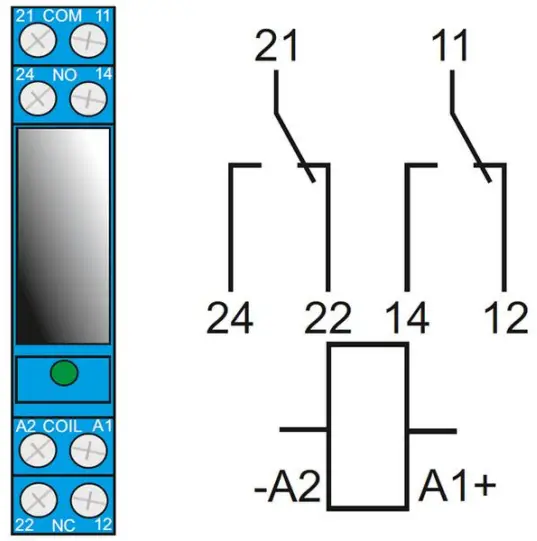
Secpass controllers tsuas yog ntsia tau rau ntawm 35 hli rail (DIN EN 60715).
Cov khoom saum toj no tau pom zoo los ntawm sesamsec rau kev teeb tsa hauv lub teb chaws Yelemees. Rau kev teeb tsa ntawm Secpass maub los hauv lwm lub tebchaws lossis cheeb tsam, hu rau sesamsec.
4.3 Kev sib txuas hluav taws xob
4.3.1 CONNECTOR UA SI
- Cov ntsiab lus tswj 1 txog 4 ntawm lub ntsiab chav tsev yuav tsum tau xaim mus rau cov sib txuas sib txuas.
- Cov relays thiab inputs yog dawb programmable.
- sesamsec recommends max. 8 tus nyeem ntawv rau ib tus maub los. Txhua tus nyeem ntawv yuav tsum muaj nws qhov chaw nyob.
Kev sib txuas ua piv txwv:
- Lub tsheb npav nyeem ntawv 1 muaj Reader 1 thiab Reader 2, txhua tus ntawm lawv tau muab nrog tus kheej qhov chaw nyob:
o Nyeem 1: Chaw Nyob 0
o Nyeem 2: Chaw Nyob 1 - Lub tsheb npav nyeem ntawv 2 muaj Reader 3 thiab Reader 4, txhua tus ntawm lawv tau muab nrog tus kheej qhov chaw nyob:
o Nyeem 3: Chaw Nyob 0
o Nyeem 4: Chaw Nyob 1

4.3.2 CABLE INFORMATION /”
Txhua qhov tsim nyog cables uas ua tau raws li qhov yuav tsum tau ua ua ntej ntawm RS-485 kev teeb tsa thiab cov xaim hluav taws xob tuaj yeem siv tau. Nyob rau hauv cov ntaub ntawv ntawm ntev cables, voltage tee tej zaum yuav ua rau muaj kev tawg ntawm cov neeg nyeem. Txhawm rau tiv thaiv kev ua haujlwm tsis zoo, nws raug nquahu kom xaim hauv av thiab cov tswv yim voltage nrog ob kab ntawm txhua. Tsis tas li ntawd, tag nrho cov cables siv hauv PS2 circuits yuav tsum ua raws li IEC 60332.
COV LUS COG LUS
5.1 IB TUG POV THAWJ
Tom qab pib qhov pib, tus maub los lub ntsiab zaub mov (Daim duab 6) tshwm rau ntawm cov zaub.
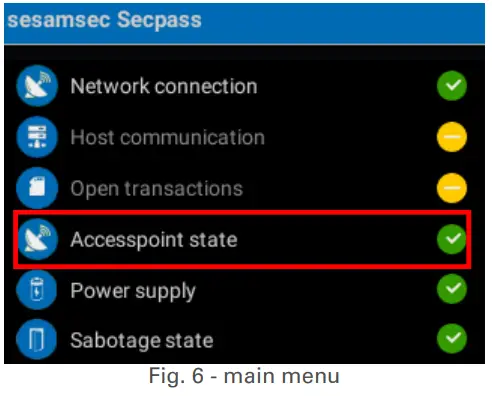
| Kev piav qhia | |||
| Daim ntawv qhia zaub mov | |||
| Kev sib txuas network | Txuas nrog Ethernet | - | Tsis txuas nrog Ethernet |
| Kev sib tham tswv yim | Kev sib txuas lus nrog tus tswv tsev tsim | Tsis muaj tus tswv tsev txhais lossis ncav cuag | - |
| Qhib kev lag luam | Tsis muaj kev tshwm sim tos kom hloov mus rau tus tswv tsev | Qee qhov xwm txheej tsis tau hloov mus rau tus tswv tsev | - |
| Access point state | Hotspot enabled | Hotspot neeg xiam | - |
| Fais fab mov | Kev khiav hauj lwm voltage OK | - | Kev khiav hauj lwm voltage txwv tshaj, los yog pom overcurrent |
| Sabotage xeev | No sabtage ntes | - | Lub tshuab ntes cov lus tsa suab lossis kev tiv tauj qhia tias lub cuab yeej tau txav los yog qhib |
![]() Los ntawm lub neej ntawd, "Access point state" yog cia li qhib. Thaum tsis muaj kev sib txuas lus WiFi ntxiv lawm ntev dua 15 feeb, "Accesspoint state" raug kaw lawm.
Los ntawm lub neej ntawd, "Access point state" yog cia li qhib. Thaum tsis muaj kev sib txuas lus WiFi ntxiv lawm ntev dua 15 feeb, "Accesspoint state" raug kaw lawm.
5.2 CONFIGURATION NTAWM KEV TIV THAIV INTERFACE
Ua raws li hauv qab no los teeb tsa tus maub los nrog tus neeg siv interface:
- Hauv cov ntawv qhia zaub mov tseem ceeb, swipe down ib zaug los qhib nplooj ntawv admin nkag (Daim duab 7).
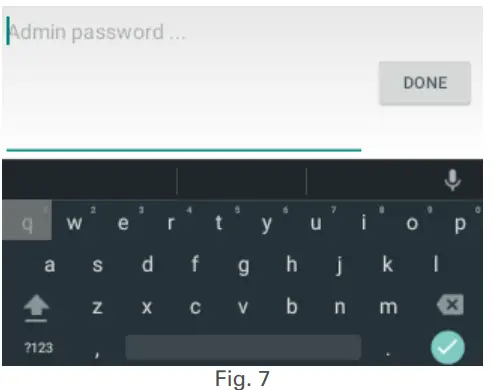
- Sau koj tus password rau hauv daim teb "Admin password ..." (los ntawm lub neej ntawd: 123456) thiab coj mus rhaub "Done". Cov ntawv qhia kev teeb tsa (Fig. 8) qhib.
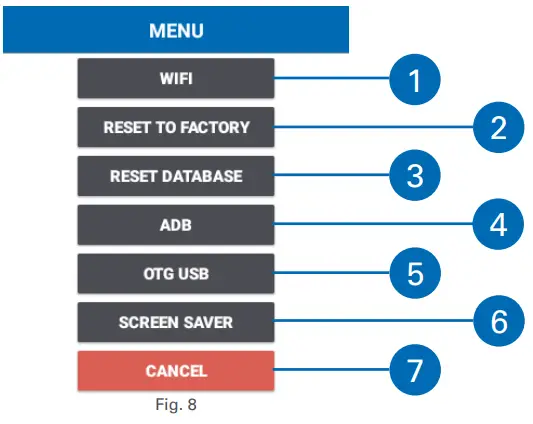
| Khawm | Kev piav qhia |
| 1 | Lub "WIFI" submenu enables mus qhib los yog deactivate lub WiFi hotspot. |
| 2 | Lub "RESET TO FACTORY" submenu tso cai rau rov pib dua tus maub los software rau lub Hoobkas nqis. Qhov kev xaiv no tseem suav nrog kev rov pib dua ntawm cov ntaub ntawv nkag mus (nyeem ntawv, tswj cov ntsiab lus, cov neeg, ntawv cim, lub luag haujlwm, profiles thiab teem caij). |
| 3 | Lub "RESET DATABASE" submenu tso cai rau tshem tawm tag nrho cov ntaub ntawv hauv cov ntaub ntawv nkag, tsis tas yuav rov pib dua tus maub los software version. |
| 4 | Qhov "ADB" muaj nuj nqi ua kom debug tus maub los. |
| 5 | Qhov "OTG USB" muaj nuj nqi ua kom txuas ib qho khoom siv sab nraud rau USB, xws li lub tshuab luam ntawv lossis cov keyboard. Qhov no tej zaum yuav tsim nyog, example nkag mus rau tus maub los serial tooj tom qab pib dua. |
| 6 | Qhov "SCREEN SAVER" muaj nuj nqi ua kom hloov cov teeb pom kev rov qab tom qab 60 vib nas this ntawm kev tsis ua haujlwm. |
| 7 | Coj mus rhaub khawm "CANCEL" ua rau kaw cov ntawv qhia zaub mov teeb tsa thiab rov qab mus rau cov ntawv qhia zaub mov tseem ceeb. |
5.2.1 "WIFI" SUBMENU
Thaum xaiv "WIFI" submenu nyob rau hauv cov zaub mov configuration (Fig. 8), lub WiFi hotspot kev twb kev txuas xeev yog tso tawm nyob rau sab laug, raws li qhia hauv qab no:

Yog tias koj xav rov qab mus rau cov ntawv qhia zaub mov teeb tsa, coj mus rhaub "CANCEL" khawm.
Yog tias koj xav txuas lossis txiav qhov hotspot, ua raws li hauv qab no:
- Coj mus rhaub khawm sib txuas (“HOTSPOT OFF” txhawm rau txiav qhov hotspot, lossis “HOTSPOT ON” txhawm rau txuas nws) saum lub pob “CANCEL”. Ib qho screen tshiab tshwm thiab qhia cov xwm txheej ntawm kev sib txuas ntawm hotspot (Fig. 11).
 Tom qab ob peb vib nas this, lub hotspot kev twb kev txuas lub xeev yog tso tawm nyob rau hauv ib tug tshiab screen:
Tom qab ob peb vib nas this, lub hotspot kev twb kev txuas lub xeev yog tso tawm nyob rau hauv ib tug tshiab screen:
- Coj mus rhaub "OK" kom paub meej thiab rov qab mus rau cov ntawv qhia zaub mov.
Thaum lub hotspot tau txuas lawm, cov ntaub ntawv txuas (IP chaw nyob, lub npe network thiab lo lus zais) tshwm hauv "Software Versions / Status" ntawv qhia zaub mov. Txhawm rau nrhiav cov ntaub ntawv txuas, ua raws li hauv qab no:
- Rov qab mus rau cov ntawv qhia zaub mov tseem ceeb thiab los so sab laug ob zaug los tso saib "Software Versions / Status" ntawv qhia zaub mov.
- Los so kom txog rau thaum qhov "Hotspot" nkag (Fig. 14).

5.2.2 "RESET RAU FACTORY" SUBMENU
Lub "RESET TO FACTORY" submenu tso cai rau rov pib dua tus maub los software rau lub Hoobkas nqis.
Txhawm rau ua qhov no, ua raws li hauv qab no:
- Coj mus rhaub "RESET rau Factory" hauv cov ntawv qhia zaub mov. Cov lus ceeb toom hauv qab no tshwm sim:
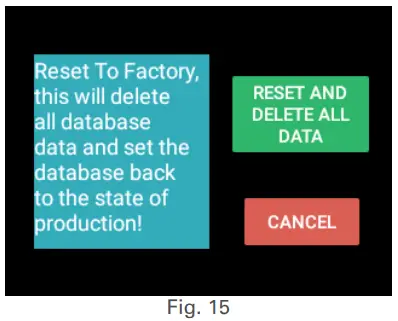
- Coj mus rhaub "Xaiv dua thiab rho tawm tag nrho cov ntaub ntawv".
Kev ceeb toom tshiab tshwm sim (Daim duab 16).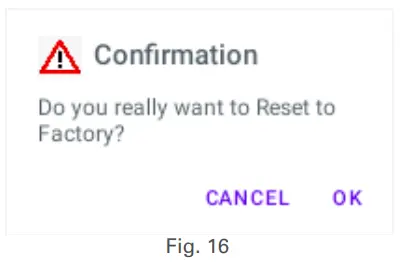
- Coj mus rhaub "OK" kom paub meej tias qhov pib dua. Thaum tus maub los tau pib dua, lub qhov rai hauv qab no tshwm:
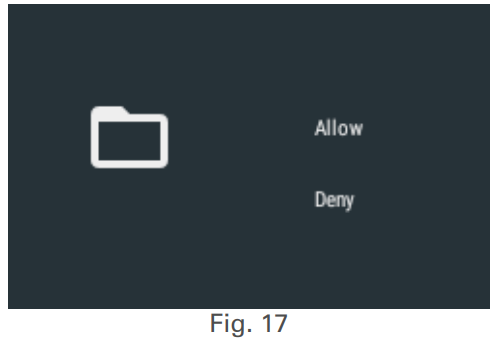
- Coj mus rhaub "Cia" kom rov pib lub kaw lus. Cov xwm txheej tshwm sim tau tshwm sim hauv lub qhov rais tshiab (Daim duab 18).
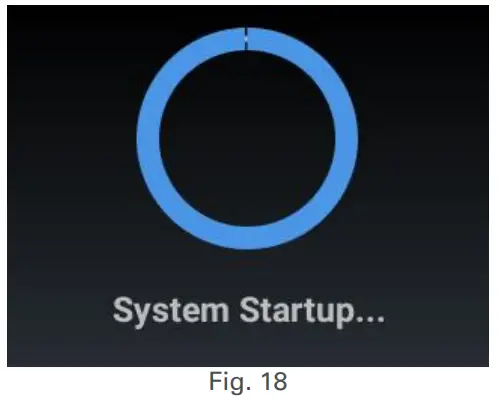
 Thaum tapping "Tsis kam", tus maub los tsis paub qhov twg yuav nrhiav tau lub app khiav. Hauv qhov no, nws yuav tsum tau coj mus rhaub "Cia" dua.
Thaum tapping "Tsis kam", tus maub los tsis paub qhov twg yuav nrhiav tau lub app khiav. Hauv qhov no, nws yuav tsum tau coj mus rhaub "Cia" dua. - Thaum lub system pib ua tiav tiav, lub qhov rai hauv qab no tshwm:

- Coj mus rhaub "Scan" thiab nkag mus rau tus maub los serial tooj nyob rau hauv lub qhov rais tom ntej (Fig. 20), ces coj mus rhaub los yog "DONE".

- Thaum kawg, coj mus rhaub "Txuag Serial Number!" pib lub maub los.
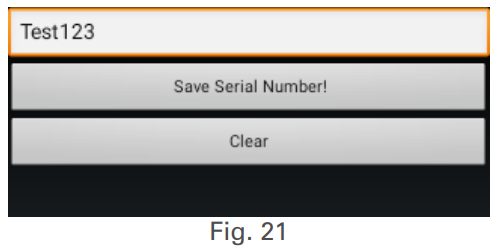 Tus maub los pib thiab qhia cov ntawv qhia zaub mov tseem ceeb (Fig. 6).
Tus maub los pib thiab qhia cov ntawv qhia zaub mov tseem ceeb (Fig. 6).
5.2.3 "RESET DATABASE" SUBMENU
Lub "RESET DATABASE" submenu tso cai rau tshem tawm tag nrho cov ntaub ntawv hauv cov ntaub ntawv nkag, tsis tas yuav rov pib dua tus maub los software version. Txhawm rau ua qhov no, ua raws li hauv qab no:
- Coj mus rhaub "RESET DATABASE" hauv cov ntawv qhia zaub mov. Cov lus ceeb toom hauv qab no tshwm sim:
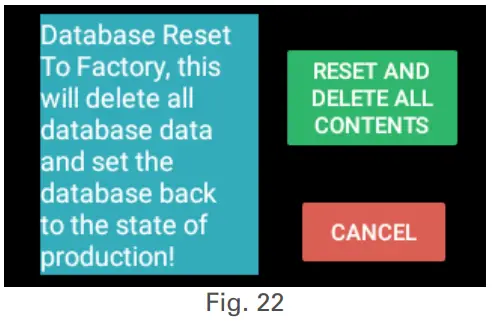
- Coj mus rhaub "Xaiv dua thiab Delete tag nrho cov ntsiab lus".
Kev ceeb toom tshiab tshwm sim (Daim duab 23).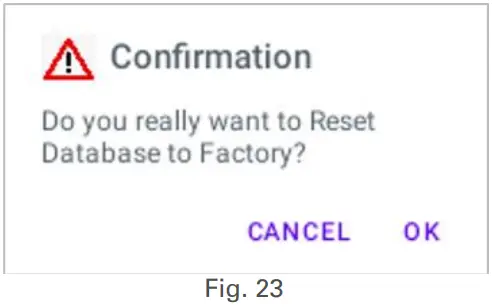
- Coj mus rhaub "OK" kom paub meej tias qhov pib dua.
Thaum lub database tau pib dua, cov ntawv qhia zaub mov tseem ceeb tshwm rau ntawm cov zaub dua.
5.2.4 "ADB" SUBMENU
"ADB" yog ib qho haujlwm tshwj xeeb uas ua rau kom debug tus maub los. Los ntawm lub neej ntawd, ADB muaj nuj nqi yog tawm thiab yuav tsum tau qhib manually los pib cov txheej txheem debugging. Tom qab txhua qhov kev debugging, ADB muaj nuj nqi yuav tsum tau deactivated dua. Ua raws li hauv qab no kom debug tus maub los:
- Hauv cov ntawv qhia zaub mov teeb tsa (Fig. 8), coj mus rhaub "ADB". Lub qhov rais hauv qab no tshwm:
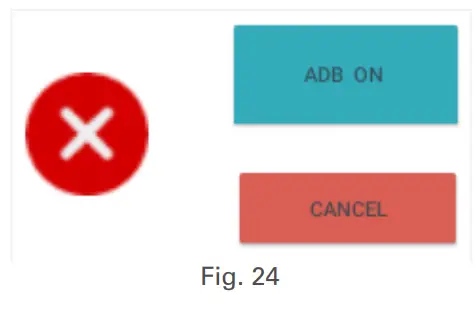
- Coj mus rhaub "ADB ON" thiab txuas ntxiv cov txheej txheem debugging ntawm koj lub PC.
- Thaum kawg, tig lub ADB muaj nuj nqi los ntawm tapping "ADB OFF" nyob rau hauv lub qhov rais xwm txheej (Fig. 25) thaum cov txheej txheem debugging tiav lawm.

5.2.5 "OTG USB" SUBMENU
"OTG USB" yog lwm txoj haujlwm tshwj xeeb uas tso cai rau txuas ib qho khoom siv sab nraud rau tus maub los ntawm USB, piv txwv li scanner ntawm cov keyboard. Qhov no tej zaum yuav tsim nyog, example nkag mus rau tus maub los serial tooj tom qab pib dua.
Ua raws li hauv qab no txhawm rau ua kom muaj kev sib txuas ntawm lwm lub cuab yeej siv "OTG USB" muaj nuj nqi:
- Hauv cov ntawv qhia zaub mov teeb tsa (Fig. 8), coj mus rhaub "OTG USB". Lub qhov rais hauv qab no tshwm:
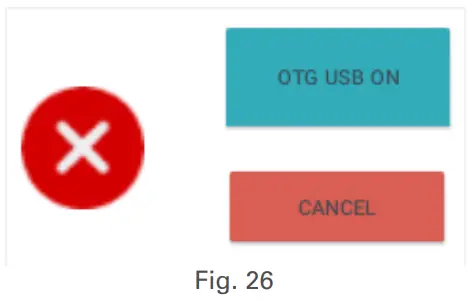
- Coj mus rhaub "OTG USB ON", tom qab ntawd lees paub nrog "OK" thaum cov lus ceeb toom hauv qab no tshwm:

- Txhawm rau lov tes taw "OTG USB" muaj nuj nqi, coj mus rhaub "OTG USB OFF" nyob rau hauv lub qhov rais xwm txheej (Fig. 28).
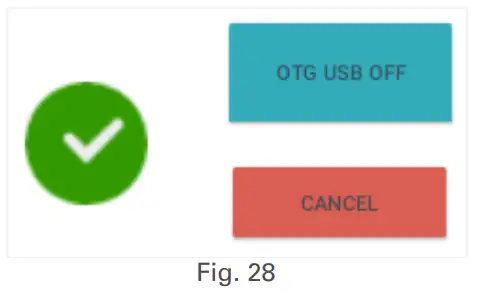
5.2.6 "Screen SAVER" SUBMENU
Qhov "SCREEN SAVER" muaj nuj nqi ua kom txuag hluav taws xob los ntawm kev hloov lub teeb rov qab tom qab 60 vib nas this ntawm kev tsis ua haujlwm.
Txhawm rau ua qhov no, ua raws li hauv qab no:
- Hauv cov ntawv qhia zaub mov teeb tsa (Fig. 8), coj mus rhaub "SCREEN SAVER". Lub qhov rais hauv qab no tshwm:

- Coj mus rhaub "Screen SAVER ON", tom qab ntawd paub meej nrog "OK" thaum cov lus ceeb toom hauv qab no tshwm:

- Txhawm rau lov tes taw "SCREEN SAVER" muaj nuj nqi, coj mus rhaub "SCREEN SAVER OFF" nyob rau hauv qhov xwm txheej qhov rai (Daim duab 31) thiab lees paub nrog "OK" (Daim duab 32).

Cov zaub backlight hloov dua.
5.3 CONFIGURATION VIA SECPASS INSTALLER APP
Xwb, tus maub los kuj tuaj yeem teeb tsa nrog Secpass Installer app ntsia ntawm lub cuab yeej hauv Android (smartphone, ntsiav tshuaj).
Txhawm rau ua qhov no, ua raws li hauv qab no:
- Hauv koj lub xov tooj ntawm tes, mus rau Network & internet thiab qhib WiFi.
- Xaiv lub network sib raug rau koj tus lej xov tooj (piv txwv li Secpass-Test123).
- Sau tus password (ettol123) thiab coj mus rhaub "Txuas".
- Lub Secpass Installer app qhib rau koj lub xov tooj ntawm tes (Fig. 33).

Lub Secpass Installer app muaj ntau txoj kev xaiv rau kev teeb tsa sai thiab yooj yim ntawm tus maub los.
Cov lus hauv qab no muab luv luvview ntawm cov kev xaiv no:
| Basic configuration | Seamlessly teeb tsa qhov tseem ceeb xws li hnub tim, sijhawm, thiab ntau dua, ua kom lub qhov rooj tswj tau ua haujlwm tsis zoo hauv koj ib puag ncig. |
| Network configuration | Yooj yim teeb tsa lub network teeb tsa, ua kom muaj kev sib txuas tsis sib haum ntawm lub qhov rooj tswj hwm thiab koj cov txheej txheem. |
| Backend kev koom ua ke | Nkag mus rau cov ntaub ntawv pov thawj tsim nyog hauv app, ua kom lub qhov rooj tswj hwm kom nkag mus rau hauv lub zog muaj zog sesamsec huab backend, qhov twg kev tswj hwm kev nkag mus tau zoo tos. |
| Access control point thiab relay programming | Txhais thiab cov kev pab cuam nkag mus tswj cov ntsiab lus thiab relay tswj, txhawb nqa koj los kho qhov rooj qhib mechanisms raws li koj cov kev xav tau tshwj xeeb. |
| Controller input configuration | Txhim kho cov khoom siv tswj tau zoo, muab kev saib xyuas lub qhov rooj ntawm lub sijhawm tiag tiag thiab txhim kho kev ntsuas kev nyab xeeb. |
Xa mus rau sesamsec webxaib (www.sesamsec.com/int/software) yog xav paub ntxiv.
TXOJ CAI TXOJ CAI
6.1 ua
Ntawm no, sesamsec GmbH tshaj tawm tias Secpass ua raws li Cov Lus Qhia 2014/53/EU.
Cov ntawv sau tag nrho ntawm EU tshaj tawm txog kev ua raws li muaj nyob rau ntawm qhov chaw nyob hauv internet hauv qab no: sesamsec.me/approvals
APPENDIX
A - Cov ntaub ntawv ntsig txog
sesamsec cov ntaub ntawv
- Secpass cov ntaub ntawv
- Secpass cov lus qhia rau kev siv
- sesamsec cov lus qhia rau PAC kev teeb tsa (Zutrittskontrolle - Installationsleitfaden)
cov ntaub ntawv sab nraud - Cov ntaub ntawv technical ntsig txog qhov chaw teeb tsa
- Optionally: Technical documentation related to connectors
B – Cov ntsiab lus thiab cov lus piav qhia
| TERM | Kev piav qhia |
| ESD | electrostatic tawm |
| GND | hauv av |
| LED | lub teeb-emitting diode |
| PAC | tswj kev nkag mus rau lub cev |
| PE | tiv thaiv ntiaj teb |
| RFID | xov tooj cua zaus identification |
| SPD | surge tiv thaiv ntaus ntawv |
C – REVISION keeb kwm
| VERSION | HLOOV DESCRIPTION | EDITION |
| 01 | Thawj tsab | 10/2024 |
sesamsec GmbH
Finsterbachstr. 1 • 86504 Mercing
Lub teb chaws Yelemees
P +49 8233 79445-0
F +49 8233 79445-20
E-mail: yog info@sesamsec.com
sesamsec.com
sesamsec tseg txoj cai los hloov cov ntaub ntawv lossis cov ntaub ntawv hauv cov ntaub ntawv no yam tsis tau ceeb toom ua ntej. sesamsec tsis kam lees txhua lub luag haujlwm rau kev siv cov khoom no nrog rau lwm yam tshwj xeeb tab sis ib qho tau hais los saum toj no. Txhua qhov kev xav tau ntxiv rau daim ntawv thov tshwj xeeb rau cov neeg siv khoom yuav tsum tau lees paub los ntawm cov neeg siv khoom lawv tus kheej ntawm lawv tus kheej lub luag haujlwm. Qhov twg cov ntaub ntawv thov raug muab, nws tsuas yog kev tawm tswv yim thiab tsis tsim ib feem ntawm qhov tshwj xeeb. Tsis lees paub: Txhua lub npe siv hauv daim ntawv no yog cov cim lag luam ntawm lawv tus tswv. © 2024 sesamsec GmbH – Secpass – user manual – DocRev01 – EN – 10/2024
Cov ntaub ntawv / Cov ntaub ntawv
 |
sesamsec SECPASS IP Raws li Kev Tswj Xyuas Kev Txawj Ntse Hauv DIN Rail Hom [ua pdf] Tus neeg siv phau ntawv SECPASS IP Raws Li Kev Txawj Ntse Hauv DIN Rail Hom, SECPASS, IP Raws Li Kev Txawj Ntse Hauv DIN Rail Format, Tus Tswj Kev Txawj Ntse Hauv DIN Rail Format, Hauv DIN Rail Hom, Rail Format, Hom |



